Windows 11でメール設定にお困りではありませんか?
メールの送受信ができない、アカウント設定を変更したいなど、Windows 11でのメール設定は複雑で、多くの人がつまずきがちです。
しかし、適切な手順を踏めば、誰でも簡単に設定を確認・変更し、快適なメール環境を構築できます。
メール設定の確認は、問題解決の第一歩です。
設定が誤っていると、メールの送受信が正常に行われず、業務やプライベートでのコミュニケーションに支障をきたす可能性があります。
また、セキュリティ設定の見直しは、不正アクセスや情報漏洩のリスクを減らす上で不可欠です。

メール設定って、どこから確認すれば良いの?

ご安心ください。この記事では、Windows 11でのメール設定の確認方法を、初心者にもわかりやすく解説します。
この記事でわかること
- アカウント設定
- サーバー設定
- 詳細設定
- トラブルシューティング
Windows 11 メール設定の確認方法
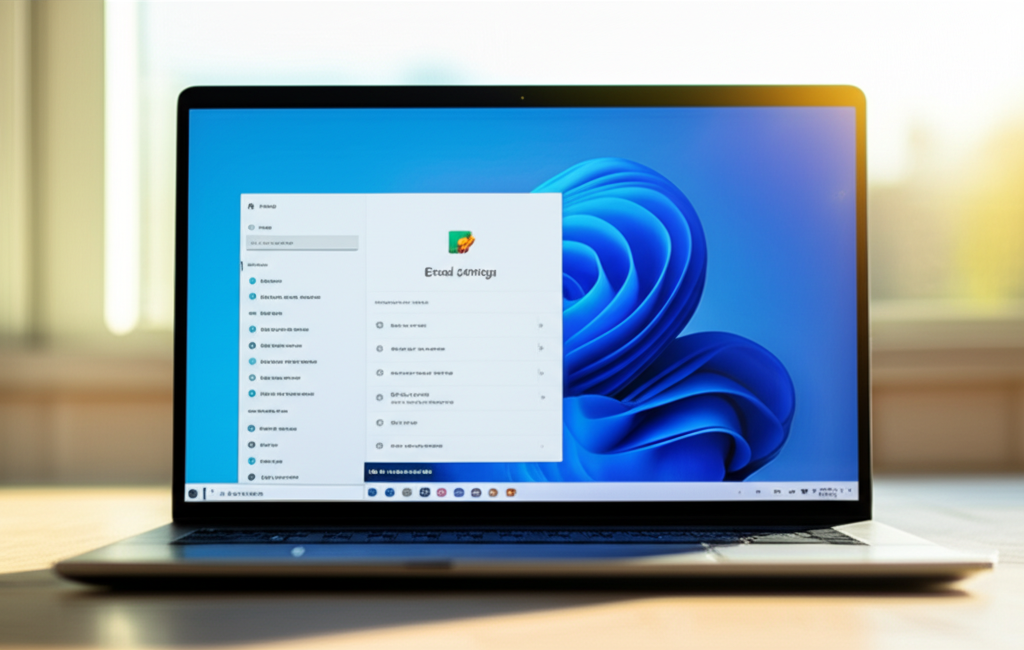
Windows 11でメール設定を確認する方法はいくつか存在します。
メールが正常に送受信できない場合や、アカウント情報を変更したい場合に、メール設定の確認は不可欠です。
メール設定を正しく確認することで、Windows 11でのメール利用をスムーズに行うことができます。
ここでは、Windows 11のメールアプリで設定を確認・変更する方法について解説します。
ご自身のメール環境に合わせて確認し、より快適なメール環境を構築しましょう。
メール設定確認が必要な理由
Windows 11でメール設定の確認が必要となる理由は、メールの送受信における問題の解決や、アカウント情報の変更など多岐にわたります。
メールが突然送受信できなくなった場合、まずは設定内容に誤りがないかを確認することで、問題を迅速に特定し解決できる可能性が高まります。
メール設定の確認は、セキュリティの観点からも重要です。
設定内容を見直すことで、不正アクセスや情報漏洩のリスクを低減できます。

メールが送受信できなくなった場合、どこから確認すれば良いの?

まずは、アカウント設定やサーバー情報が正しいか確認しましょう。
確認前の準備
Windows 11でメール設定を確認する前に、必要な情報を手元に準備しておきましょう。
メールアドレス、パスワード、受信メールサーバー(POPまたはIMAP)、送信メールサーバー(SMTP)の情報が必要になります。
これらの情報は、メールプロバイダから提供された書類や設定完了時のメールに記載されていることが多いです。
プロバイダの公式サイトやヘルプページで確認することも可能です。
設定に必要な情報を事前に準備しておくことで、スムーズに確認作業を進めることができます。
確認後のトラブルシューティング
Windows 11でメール設定を確認した後も問題が解決しない場合は、トラブルシューティングを試してみましょう。
Windows 11のメールアプリには、トラブルシューティングツールが内蔵されており、一般的な問題を自動的に診断し、解決策を提案してくれます。
ファイアウォールやセキュリティソフトがメールの送受信をブロックしている可能性も考慮し、設定を見直してみましょう。
それでも解決しない場合は、メールプロバイダのサポートに問い合わせることを検討してください。
Windows 11 メールアプリの設定確認手順

Windows 11のメールアプリで設定を確認する手順は、メールが送受信できない場合や、アカウント情報を変更したい場合に不可欠です。
設定内容を適切に確認することで、メールの利用をスムーズにできます。
ここでは、Windows 11のメールアプリでアカウント設定、サーバー設定、詳細設定を確認・変更する方法を解説します。
設定を確認することで、送受信の問題解決やセキュリティ強化につながるでしょう。
アカウント設定の確認
Windows 11のメールアプリにおけるアカウント設定の確認では、メールアドレス、パスワード、アカウント名といった基本情報をチェックします。
これらの情報は、メールの送受信において最も重要な要素となります。
まず、メールアプリを開き、「設定」から「アカウントの管理」へ進みます。
次に、確認したいアカウントを選択し、「メールボックスの同期設定を変更」をクリックすることで、アカウント設定の詳細を確認できます。

アカウント設定が正しいか不安です。

アカウント設定は、メールアドレス、パスワード、アカウント名が正しいかを確認しましょう。
アカウント設定が誤っていると、メールの送受信が正常に行えません。
特に、パスワードが不明な場合は、メールプロバイダのウェブサイトでパスワードを再設定する必要があります。
サーバー設定の確認
サーバー設定の確認では、受信メールサーバー(POPまたはIMAP)と送信メールサーバー(SMTP)のアドレス、ポート番号、暗号化方式(SSL/TLS)を確認します。
これらの設定は、メールソフトがメールサーバーと正しく通信するために不可欠です。
「メールボックスの詳細設定」をクリックし、受信メールサーバーと送信メールサーバーの設定を確認します。

サーバー設定ってどこを見ればいいの?

受信メールサーバーと送信メールサーバーのアドレス、ポート番号、暗号化方式を確認しましょう。
サーバー設定が間違っていると、メールの送受信ができません。
メールプロバイダから提供された設定情報を元に、正しく設定しましょう。
詳細設定の確認と変更
詳細設定では、アカウントの種類(POP3またはIMAP)、送受信時のSSLの使用、サーバーにメールを残す設定などを確認します。
これらの設定は、メールの保存方法やセキュリティに影響します。
「メールボックスの詳細設定」画面で、アカウントの種類やSSLの使用に関する設定を確認できます。
| 項目 | 説明 |
|---|---|
| アカウントの種類 | POP3またはIMAPを選択します。POP3はメールをダウンロードしてサーバーから削除、IMAPはサーバーにメールを残します。 |
| 受信メールにSSLを使う | セキュリティを高めるために、SSLを使用することを推奨します。 |
| 送信メールにSSLを使う | セキュリティを高めるために、SSLを使用することを推奨します。 |
| サーバーにメッセージのコピーを置く | POP3を使用している場合、サーバーにメールを残すかどうかを選択できます。複数のデバイスでメールを共有する場合は、このオプションを有効にすると便利です。 |
詳細設定は、メールの使用方法やセキュリティに関する重要な設定です。
個々のニーズに合わせて設定を最適化することで、より快適にメールを利用できるようになります。
Windows 11 メール設定で困ったときの対処法

Windows 11でメールの送受信ができない、アカウント設定を変更したい、セキュリティを強化したいといったトラブルはよくあります。
メール設定の確認や変更は、コミュニケーションにおいて円滑なやり取りを実現するために不可欠です。
問題解決のためには、一つずつ設定を見直していくことが重要です。
Windows 11のメール設定で困った際の対処法として、本記事では「送受信トラブルの解決」「アカウント関連のトラブル解決」「セキュリティ設定の見直し」について解説します。
これらの情報を参考に、ご自身の状況に合わせた解決策を見つけ、快適なメール環境を実現しましょう。
送受信トラブルの解決
メールの送受信ができない場合、原因は多岐にわたります。
考えられる原因としては、インターネット接続の問題、サーバー設定の誤り、メールソフトの不具合などが挙げられます。
まずは、基本的な部分から確認し、一つずつ原因を特定していくことが重要です。
メールの送受信トラブルを解決するためには、ネットワーク接続の確認から、サーバー設定の見直し、メールソフトの再起動やアップデートなどを試すことが有効です。

メールが送れない原因ってなんだろう?

メールが送れない原因は様々ですが、一つずつ確認していけば必ず解決できます。
まずは、インターネット接続が正常かどうかを確認しましょう。
Webサイトが閲覧できるか、他のアプリでインターネットが利用できるかなどを確認します。
次に、メールソフトの設定を確認します。
特に、受信メールサーバー(POPまたはIMAP)と送信メールサーバー(SMTP)の設定が正しいかどうかを確認しましょう。
プロバイダから提供された設定情報を元に、間違いがないかを確認してください。
アカウント関連のトラブル解決
メールアカウントの設定に誤りがあると、メールの送受信に支障が出たり、アカウントがロックされたりすることがあります。
特に、パスワードの入力間違いや、アカウント情報の変更後に設定を更新していない場合に起こりやすいです。
アカウント関連のトラブルは、放置すると個人情報の漏洩につながる可能性もあるため、迅速な対応が必要です。
アカウント関連のトラブルを解決するためには、パスワードのリセット、アカウント情報の更新、二段階認証の設定などを行うことが有効です。

アカウントがロックされちゃった!どうしよう?

落ち着いて、パスワードリセットの手続きを行いましょう。それでも解決しない場合は、プロバイダに問い合わせるのが確実です。
パスワードを忘れてしまった場合は、メールプロバイダのウェブサイトからパスワードリセットの手続きを行いましょう。
また、メールアドレスや電話番号などのアカウント情報が古い場合は、最新の情報に更新してください。
セキュリティのために、二段階認証を設定することもおすすめです。
二段階認証を設定すると、パスワードに加えて、スマートフォンなどに送信される認証コードを入力する必要があるため、不正アクセスを防ぐことができます。
セキュリティ設定の見直し
近年、メールを悪用した詐欺やウイルス感染の手口が巧妙化しており、セキュリティ対策は非常に重要になっています。
メールソフトやOSのセキュリティ機能を活用し、安全なメール環境を構築することが不可欠です。
セキュリティ設定を見直すことで、迷惑メールやフィッシング詐欺から身を守り、安全なメール利用を実現できます。
セキュリティ設定の見直しでは、迷惑メールフィルタの設定、送信ドメイン認証の設定、メールソフトのセキュリティアップデートなどを実施することが重要です。

最近、迷惑メールが多い気がする…。何か対策はある?

迷惑メールフィルタを強化したり、怪しいメールは開かないようにするだけでも、かなり効果があります。
迷惑メールフィルタの設定を強化し、不要なメールを自動的に排除するように設定しましょう。
また、送信ドメイン認証技術(SPF、DKIM、DMARCなど)を設定することで、メールの送信元を偽装する詐欺メールを排除することができます。
メールソフトやOSは常に最新の状態に保ち、セキュリティアップデートを適用するようにしましょう。
Windows 11 おすすめメールソフトと設定例
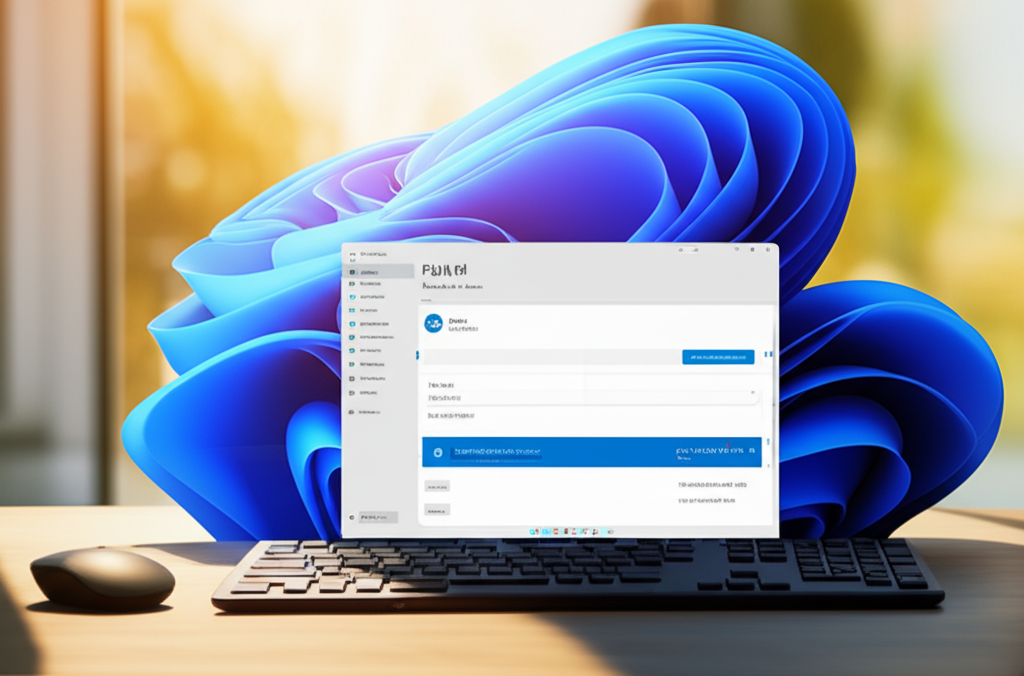
Windows 11でメールソフトを選ぶ際、多くの選択肢があり、どれが自分に最適か迷うかもしれません。
メールソフト選びは、日々のコミュニケーション効率に直結するため、慎重に検討することが大切です。
この記事では、Windows 11でおすすめのメールソフトとその設定例を詳しく解説します。
ここでは、Microsoft Outlook、Mozilla Thunderbird、Gmailアプリという3つのメールソフトについて、設定方法を解説します。
これらのメールソフトは、セキュリティ機能や使いやすさ、カスタマイズ性に優れています。
それぞれのメールソフトの特徴と設定方法を理解することで、ご自身のニーズに最適なメール環境を構築できます。
Microsoft Outlook の設定例
Microsoft Outlookは、マイクロソフトが提供する定番のメールソフトです。
ビジネスシーンでの利用を想定した機能が充実しており、メール管理だけでなく、スケジュール管理やタスク管理も一元的に行える点が特徴です。
Outlookを設定する際は、まずMicrosoftアカウントでサインインします。
次に、アカウントの種類を選択し、メールアドレス、パスワード、サーバー情報などを入力します。
Outlookは、Exchange、IMAP、POP3といった主要なメールプロトコルに対応しており、さまざまなメールサービスを利用可能です。
Mozilla Thunderbird の設定例
Mozilla Thunderbirdは、無料で利用できるオープンソースのメールソフトです。
豊富なアドオンが利用可能で、高度なカスタマイズ性が魅力です。
また、プライバシー保護機能も充実しており、安心して利用できます。
Thunderbirdを設定する際は、まずメールアカウントを設定します。
アカウント設定ウィザードに従い、メールアドレス、パスワードを入力すると、Thunderbirdが自動的にサーバー情報を検出します。
必要に応じて、IMAPまたはPOP3を選択し、詳細なサーバー設定を手動で入力することも可能です。

Thunderbirdって、セキュリティ面はどうなの?

Thunderbirdは、セキュリティアップデートが頻繁に行われており、セキュリティ機能も充実しているので、安心して利用できます。
Gmail アプリの設定例
Gmailアプリは、Googleが提供するメールサービス「Gmail」をWindows 11で利用するためのアプリです。
シンプルなインターフェースと高度な検索機能が特徴で、大量のメールを効率的に管理できます。
Gmailアプリを設定する際は、Googleアカウントでサインインします。
Gmailアプリは、GmailのIMAP設定を自動的に構成するため、手動でサーバー情報を入力する必要はありません。
また、Gmailアプリは、複数のGmailアカウントを管理できるため、ビジネス用とプライベート用のアカウントを使い分けることも可能です。
ここでは、Windows 11で利用できるおすすめのメールソフトとして、Microsoft Outlook、Mozilla Thunderbird、Gmailアプリの設定方法を紹介しました。
これらの情報を参考に、ご自身のニーズに合ったメールソフトを選び、快適なメール環境を構築してください。
よくある質問(FAQ)
- Windows 11でメールが受信できない場合、どうすれば良いですか?
-
まずはインターネット接続を確認し、メールソフトのアカウント設定、特に受信メールサーバーの設定が正しいか確認してください。
セキュリティソフトがメールの受信を妨げている可能性も考慮しましょう。
- メール設定に必要な情報を紛失してしまいました。どこで確認できますか?
-
メールプロバイダから提供された書類や、設定完了時のメールに記載されていることが多いです。
プロバイダの公式サイトやヘルプページでも確認できます。
- Windows 11でメールのパスワードを変更した場合、何か設定変更は必要ですか?
-
メールソフトに登録しているパスワードも更新する必要があります。
アカウント設定からパスワードを修正してください。
- メールアカウントの種類(POP3とIMAP)の違いは何ですか?どちらを選べば良いですか?
-
POP3はメールをデバイスにダウンロードし、サーバーから削除するのに対し、IMAPはメールをサーバーに残したままデバイスで閲覧します。
複数のデバイスでメールを共有したい場合はIMAPがおすすめです。
- セキュリティを高めるために、メールソフトでどのような設定をすれば良いですか?
-
迷惑メールフィルタを有効にし、二段階認証を設定しましょう。
また、SSL/TLS暗号化を使用して送受信を行うように設定してください。
不審なメールは開かないことも重要です。
- Windows 11のメールアプリ以外におすすめのメールソフトはありますか?
-
Microsoft Outlook、Mozilla Thunderbird、Gmailアプリなどがあります。
それぞれの特徴を理解し、ご自身のニーズに合ったメールソフトを選択してください。
まとめ
Windows 11でのメール設定は複雑に感じるかもしれませんが、この記事では、メール設定の確認方法からトラブルシューティング、おすすめメールソフトまで、初心者にもわかりやすく解説しています。
- メール設定確認の必要性:メールの送受信トラブル解決やセキュリティ対策に不可欠
- メールアプリの設定手順:アカウント設定、サーバー設定、詳細設定の確認・変更方法
- 困ったときの対処法:送受信トラブル、アカウント関連、セキュリティ設定の見直し
- おすすめメールソフト:Microsoft Outlook、Mozilla Thunderbird、Gmailアプリの設定例
この記事を参考に、Windows 11でのメール設定を見直し、快適なメール環境を構築しましょう。
